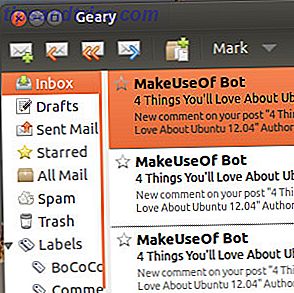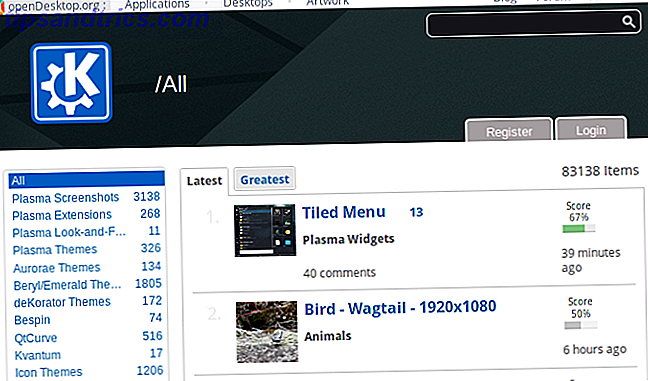Als Sie auf Linux umgestiegen sind, haben Sie sich direkt auf die offensichtlichen Browser, Cloud-Clients, Musik-Player, E-Mail-Clients und vielleicht auch Bildbearbeiter geeinigt, oder? Als Ergebnis haben Sie mehrere wichtige, produktive Tools verpasst. Hier ist eine Zusammenfassung von fünf umissablen Linux-Apps, die Sie wirklich installieren müssen.
Synergie
Synergie ist ein Glücksfall, wenn Sie mehrere Desktops verwenden. Es ist eine Open-Source-App, mit der Sie eine einzige Maus und Tastatur über mehrere Computer, Bildschirme und Betriebssysteme hinweg verwenden können. Das Umschalten der Maus- und Tastaturfunktionen zwischen den Desktops ist einfach. Bewegen Sie die Maus einfach über den Rand eines Bildschirms hinaus in den nächsten.

Wenn Sie Synergy zum ersten Mal öffnen, führt es Sie durch den Einrichtungsassistenten. Der primäre Desktop ist derjenige, dessen Eingabegeräte Sie mit den anderen Desktops teilen. Konfigurieren Sie das als Server. Fügen Sie die verbleibenden Computer als Clients hinzu.
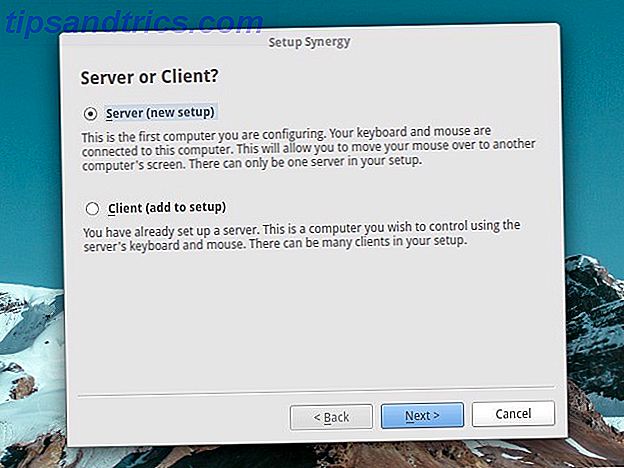
Synergy unterhält eine gemeinsame Zwischenablage über alle angeschlossenen Desktops. Außerdem wird die Konfiguration des Sperrbildschirms zusammengeführt, dh Sie müssen den Sperrbildschirm nur einmal umgehen, um sich gemeinsam bei allen Computern anzumelden. Unter " Bearbeiten"> "Einstellungen" können Sie noch einige Verbesserungen vornehmen, z. B. das Hinzufügen eines Kennworts und die Einstellung von Synergy beim Start.
Basket Notizblöcke
Die Verwendung von BasKet Note Pads ähnelt der Abbildung Ihres Gehirns auf einen Computer. Es hilft Ihnen, all die Ideen, die in Ihrem Kopf herumfliegen, sinnvoll zu verstehen, indem Sie Ihnen erlauben, sie in verdaulichen Stücken zu organisieren. Sie können die BasKet Notizblöcke für verschiedene Aufgaben verwenden, z. B. Notizen machen, Ideenkarten und Aufgabenlisten erstellen, Verknüpfungen speichern, Recherchen verwalten und Projektdaten verfolgen.
Jede Hauptidee oder jedes Projekt geht in einen Abschnitt, der Korb genannt wird . Um Ideen weiter zu teilen, können Sie einen oder mehrere Unterkörbe oder Geschwisterkörbe haben . Die Körbe sind weiter unterteilt in Notizen, die alle Teile eines Projekts enthalten. Sie können sie gruppieren, markieren und filtern.
Der linke Bereich in der zweigeteilten Struktur der Anwendung zeigt eine baumähnliche Ansicht aller von Ihnen erstellten Körbe.
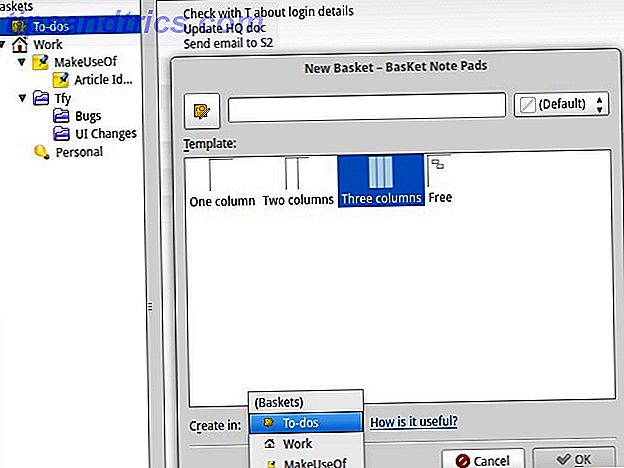
BasKet Note Pads scheinen am ersten Tag ein wenig komplex zu sein, aber Sie werden bald den Dreh raus haben. Wenn Sie es nicht verwenden, befindet sich die App in der Taskleiste und ist für den schnellen Zugriff bereit.
Wollen Sie eine einfachere Notiz-Alternative Versuchen Sie diese 3 Schöne Notizen-Apps, die offline arbeiten Versuchen Sie diese 3 Schöne Notizen-Apps, die offline arbeiten Wenn Sie eine unkomplizierte Notiz-App wollen, ist Simplenote nicht das einzige nennenswerte (Entschuldigung das Wortspiel) Option verfügbar für Sie. Lesen Sie mehr unter Linux? Versuchen Sie Springseed.
Koffein
Wie gewährleisten Sie, dass Ihr Computer nicht mitten in einem interessanten Film schlafen geht? Die beliebtesten Apps, Filme und mehr nach Google Die beliebtesten Apps, Filme und mehr nach Google Lesen Sie mehr? Koffein ist die Antwort. Nein, Sie brauchen keine Tasse Kaffee für Ihren Computer. Sie müssen nur ein leichtes Indikator-Applet namens Koffein installieren. Es verhindert, dass der Bildschirmschoner, der Sperrbildschirm oder der Energiesparmodus aktiviert werden, wenn der Computer inaktiv ist, nur wenn das aktuelle Fenster im Vollbildmodus ist.
Laden Sie die neueste Version herunter, um das Applet zu installieren. Wenn Sie den PPA-Weg gehen wollen Was ist ein Ubuntu PPA & Warum sollte ich einen verwenden? [Technologie erklärt] Was ist ein Ubuntu PPA & Warum sollte ich einen verwenden? [Technologie erklärt] Lesen Sie mehr, hier ist, wie Sie:
$ sudo add-apt-repository ppa:caffeine-developers/ppa $ sudo apt-get update $ sudo apt-get install caffeine
Auf den Ubuntu-Versionen 14.10 und 15.04 (und deren Ableitungen) müssen Sie auch bestimmte Abhängigkeitspakete installieren:
$ sudo apt-get install libappindicator3-1 gir1.2-appindicator3-0.1
Nachdem Sie die Installation abgeschlossen haben, fügen Sie der Liste der Startanwendungen einen Koffein-Indikator hinzu, damit der Indikator in der Taskleiste angezeigt wird. Sie können die Caffeine-Funktion über das Kontextmenü der App ein- und ausschalten, das beim Klicken mit der rechten Maustaste auf das Taskleistensymbol erscheint.
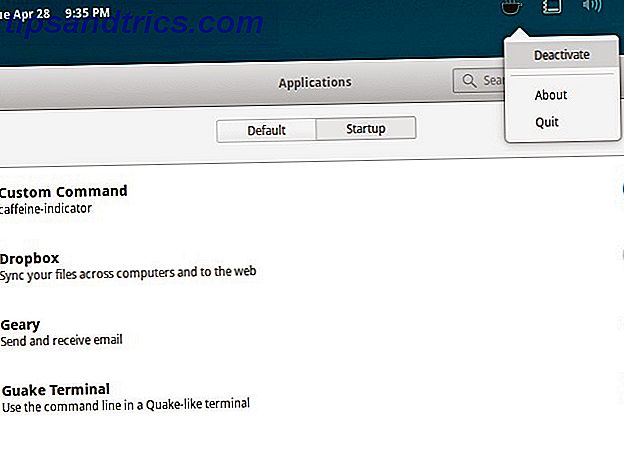 Easystroke
Easystroke
Easystroke macht einen exzellenten Linux-Maus-Hack 4 Erstaunliche Linux-Maus-Hacks 4 Erstaunliche Linux-Maus-Hacks Seit ihrer Erfindung ist die Maus zu einem äußerst nützlichen Werkzeug geworden, das den Umgang mit einem Computer in Verbindung mit einer grafischen Benutzeroberfläche erleichtert. Einige von Ihnen mögen jedoch ... Lesen Sie mehr. Verwenden Sie diese Option, um eine Reihe benutzerdefinierter Maus- / Touchpad- / Stiftbewegungen einzurichten, um gängige Aktionen wie Tastenanschläge, Befehle und Bildläufe zu simulieren. Das Einrichten von Easyshow-Gesten ist dank der klaren Anweisungen, die zu jedem Zeitpunkt beim Navigieren durch die Benutzeroberfläche angezeigt werden, unkompliziert.
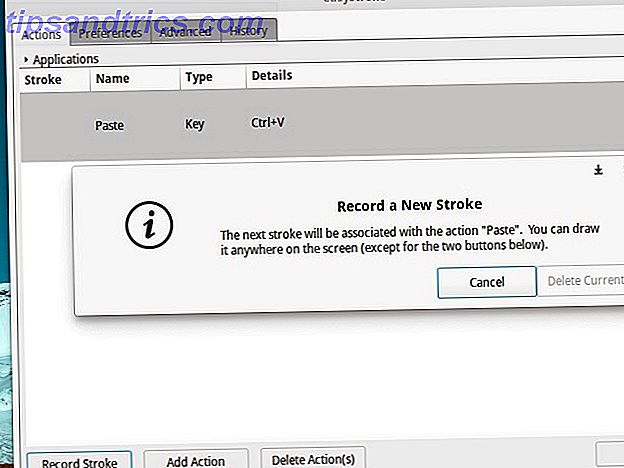
Beginnen Sie mit der Auswahl der Maustaste, die Sie zum Ausführen von Gesten verwenden möchten. Wirf einen Modifikator ein, wenn du magst. Sie finden diese Einstellung unter Einstellungen> Verhalten> Gesten Schaltfläche . Gehen Sie nun zur Registerkarte Aktionen und zeichnen Sie Striche für Ihre am häufigsten verwendeten Aktionen auf.
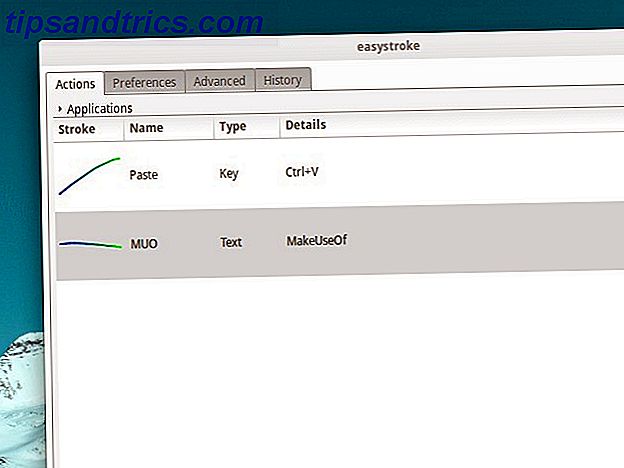
Auf den Registerkarten " Einstellungen" und " Erweitert" können Sie weitere Einstellungen vornehmen, z. B. Easystroke auf Autostart einstellen, ein Taskleistensymbol hinzufügen und die Bildlaufgeschwindigkeit ändern.
Guake
Ich habe meinen Lieblings-Linux-Fund zum letzten Mal gespeichert. Guake ist eine Drop-down-Kommandozeile, die nach dem Vorbild des First-Person-Shooter-Videospiels Quake entstanden ist. Ob Sie etwas über Terminalbefehle lernen 4 Möglichkeiten, sich Terminalbefehle in Linux zu unterweisen 4 Möglichkeiten, sich Terminalbefehle unter Linux zu lehren Wenn Sie ein echter Linux-Master werden wollen, sollten Sie über Terminalwissen verfügen. Hier können Sie Methoden verwenden, um selbst zu unterrichten. Mehr lesen oder regelmäßig ausführen, Guake ist eine gute Möglichkeit, das Terminal griffbereit zu halten. Sie können es mit einem einzigen Tastendruck aufrufen oder ausblenden.
Wie Sie in der Abbildung unten sehen können, erscheint Guake im aktuellen Fenster als Überlagerung. Klicken Sie mit der rechten Maustaste in das Terminal, um auf den Bereich Einstellungen zuzugreifen, in dem Sie die Darstellung von Guake, die Bildlaufaktion, Tastenkombinationen und vieles mehr ändern können.
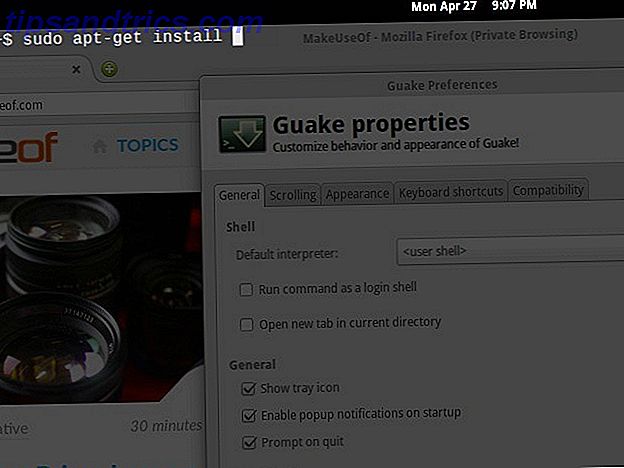
Wenn KDE Ihr Linux-Desktop der Wahl ist, haben Sie die Wahl: Die Top 10 der Linux-Desktopumgebungen Sie haben die Wahl: Die Top 10 Linux-Desktopumgebungen Von Gnome bis KDE, von MATE bis Unity gibt es eine große Auswahl. Wo solltest du anfangen? Überwältigt? Fang hier an. Lesen Sie mehr, überprüfen Sie Yakuake, die eine ähnliche Funktionalität bietet.
Nennen Sie Ihre Lieblings-Linux-Entdeckung!
Es gibt viele weitere super nützliche Linux-Anwendungen Linux Treasures: 11 Sublime Native Linux-Anwendungen, die Sie wollen, um Linux Treasures zu wechseln: 11 Sublime Native Linux-Anwendungen, die Sie wechseln möchten Warum sollten Sie Linux verwenden? Um einige der besten Anwendungen für jede Plattform zu verwenden. Wenn Sie mir nicht glauben, hier ist eine Liste von großartigen Linux-Apps. Mehr lesen warten darauf entdeckt zu werden. Seien Sie versichert, dass wir Sie weiterhin mit ihnen bekannt machen werden.
Über welche Linux-App warst du am glücklichsten? Welchen halten Sie für ein Muss? Erzähl uns in den Kommentaren.
Bildnachweis: Schatzkiste Via Shutterstock, Workstation by Picography

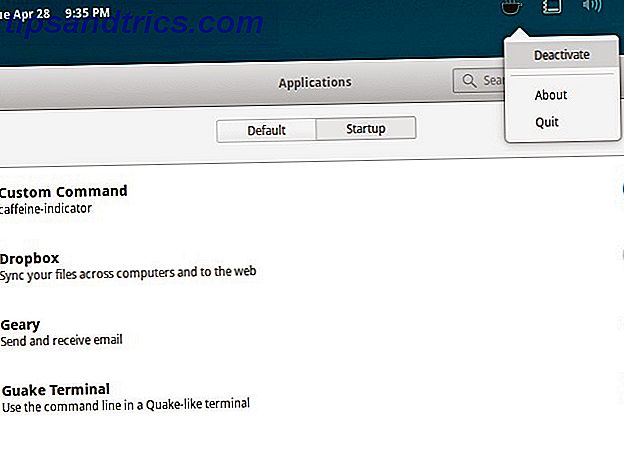 Easystroke
Easystroke ![Genießen Sie großartige Desktop-Effekte mit Compiz Fusion [Linux]](https://www.tipsandtrics.com/img/linux/606/enjoy-great-desktop-effects-with-compiz-fusion.jpg)